机箱选购
创作立场声明:鞋盒又不是不能用,但我非要推荐机箱,哈哈~
大家好,我是科技男,了解我的朋友应该都知道,我平时比较喜欢把玩电脑硬件,特别是机电散(机箱、电源、散热器),上一篇刚刚给大家推荐了一些电脑CPU散热器,我也信誓旦旦地挖坑说要做一次机箱推荐,好吧,终于起早摸黑抽空写完了,写得比较仓促,难免有疏漏错误之处,还望各位见谅和指正。
回顾一下,自己上手过的机箱也有一大堆了,从每一次的装机中我也学到了很多技巧,也见识了很多不错的人性化设计,趁着这次机会,我就斗胆给大家做一期机箱推荐。
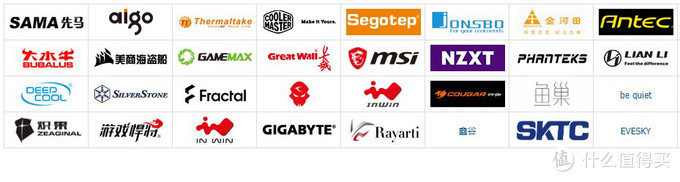
市面上机箱品牌选择较多,本次推荐机箱从小到大开始:ITX、M-ATX、ATX,异形机箱就不说了,太贵,非普通用户使用。本次介绍就是给大家一些参考吧,毕竟每个人的消费观念、审美、预算都不一样,所以本文仅从个人的角度进行推荐,如果你要说:要啥推荐,鞋盒又不是不能用?好吧,这话确实没毛病。下面正式进入正文:
一、ITX机箱
ITX机箱在这几年很流行,特别搭配APU使用,疗效极佳。不过购买ITX机箱一定要注意各硬件的兼容性,主板、电源价格都不便宜,做好硬件越小,价格越贵的心理准备,所以搭建小钢炮也是比较费钱的。
1、乔思伯T8
√ 优点:铝镁合金外壳颜值高,侧透,支持ATX电源,有手提把手,可以拎着走;
× 不足:开机键没有反馈感,铝外壳边缘未倒角,会划手。
★ 点评:如果你看上了这款机箱的外观,并且懂得如何选用itx配套硬件,那么就入手吧,真的很漂亮,如果外壳边缘确实划手,手动锉刀打磨一下即可,不过还是建议厂家出厂就打磨好吧,用户的体感也很重要的。机箱风道下进上出,顶部配置了一个14cm幻彩风扇,基本能够满足内部散热需求,如果组建APU,可以在底部增加一个风扇,增加空气流动,散热效果会更好。

看到京东评价里有DIY大神将这款机箱进行了简单的改造,利用了1U服务器电源,可以完全展示内部硬件的RGB效果,从下图看效果也是非常惊艳的,动手能力强的话,可以借鉴一下。

我自己也正在使用这款机箱,搭配AMD 2400G组建的一台APU小钢炮,下面是我的实拍图。

2、酷冷至尊H100
√ 优点:酷冷产品,品控不错,20cm大风扇抢眼,支持ATX电源,前进后出/顶出的风道设计也比较合理;
× 不足:体积稍大,再小一些就好了。
★ 点评:酷冷产品,做工用料真心不错,如果不嫌它大、价格也能够接受的话,值得拥有。这款机箱隐藏式手提把手设置的不错,运输起来也很方便,目测体积要比乔思伯T8大不少,不过目前已经在京东下架了,只能去别的渠道购买了。

3、雷匠R-i3
√ 优点:价格便宜,支持三风扇显卡,且赠送ADT显卡转换线,支持显卡竖装、240水冷、ATX电源;
× 不足:黑色不好看,顶部没有防尘网。
★ 点评:雷匠好像是今年才冒出来的一个品牌吧?这款设计有点类似于乔思伯的A4机箱,相比较而言,这个价格确实还不错,不过配置也低了不少,总的来说,想要体验便宜的A4机箱,这款倒是可以考虑一下。

4、乔思伯A4 V1.1
√ 优点:颜值高,赠送ADT转换线,支持显卡竖装,240水冷,配置了USB3.1 Gen2 Type-C接口;
× 不足:价格贵,体积大,只能使用SFX、SFX-L电源。
★ 点评:这款机箱也是A4机箱的代表之作,新版本Ver1.1优化了不少设计,更加的人性化,机箱基本都是模块化设计,采用嵌入式安装,基本看不多余的螺丝外露,垂直风道,还赠送了防尘网,预算足,可选。


5、联力 小犀牛TU150
√ 优点:可隐藏式手提把手,让机箱看起来更像机箱,支持320mm以下的显卡(前面不装风扇);
× 不足:价格贵,不支持显卡竖装,只能使用SFX、SFX-L电源。
★ 点评:这个机箱的架构采用类似于标准ATX的风道结构,前面板两侧进风,机箱底部进风,后部出风,手提把手的设计也很有创意,比乔思伯A4的要方便一些,不过不支持显卡竖装,效果大打折扣,整体看上去还行吧,如果预算足,架构看得上,可选。

二、 M-ATX机箱
M-ATX是Micro-ATX的简称,这是介于ITX和ATX之间的一种机箱,也可以看作是比ATX略小一些的紧凑型机箱,需要搭配M-ATX或ITX主板使用,今年上半年也有不少M-ATX机箱上市,我也距离接触了几款,按照目前形势,M-ATX机箱好像也越来越流行了,因为它不但小,而且散热性也比ITX好,也算是用户的一种均衡之选。
1、酷冷至尊MB400L智瞳机箱
√ 优点:外观好看,重量相对较轻,前面板LOGO搭配ARGB效果炫酷,支持3风扇显卡;
× 不足:PCI-E挡板是一次性的,不支持360水冷,前面拉丝面板会有线头残留,价格偏贵。
★ 点评:酷冷产品,做工用料还不错,如果价格能够接受,值得拥有。建议搭配M-ATX主板使用,搭配itx主板实在太小了,从玻璃里看上去怪怪的。这个酷冷智瞳我也亲自用过,它有两种版本可选,钢化玻璃版和铁侧版,价格也只相差10元。它的做工用料还不错,机箱前面板采用类金属拉丝的塑料面板,质感超好,不过有轻微的塑料拉丝线头,自己手动处理一下就好。另外机箱下巴位置的LOGO采用透光设计,搭配内部风扇ARGB风扇或者硬件,效果很不错。顶部,前面板都可以安装一体水冷,顶部支持240,前面支持240/280水冷,前面板可装3只12cm风扇,两侧的进风口也比较大。

2、安钛克弑星者DP301M
√ 优点:外观好看,自带灯条,支持3风扇显卡;
× 不足:价格偏贵,不支持360水冷。
★ 点评:机箱做工、用料还算不错,外观造型设计也比较出彩,注意看机箱前面板上的设计,不但增加了进风口,还增设了两根灯条,让光污染由外而内,不过赠送的风扇不带ARGB效果,需要自行装配ARGB风扇,喜欢跑马灯的朋友可以关注。

3、先马平头哥M1
√ 优点:外观好看,SAMA LOGO自发光,钢化玻璃采用免打孔安装设计,避免爆裂,价格便宜;
× 不足:做工一般,前面板两侧进风口太小。
★ 点评:先马也是机电散里的常青树,产品的性价比很高,这款机箱的用料说不上多豪华,不过确实很实用的。这款平头哥M1机箱最大的亮点就是价格便宜,外观造型看上去还不错,比较方正,机箱架构也是中规中矩的M-ATX,从JD的销售情况来看,还是很受欢迎的,关键价格和很便宜,所以这是入门级用户不错的选择。

4、游戏悍将OMG-MATX粉色
√ 优点:外表配色好看,支持320mm以下显卡,价格便宜,黑红版本更便宜;
× 不足:无质保(居然没质保,可能这是世上绝无仅有的一款吧)。
★ 点评:粉色机箱送给女友,或者自己就是女装大佬,应该都喜欢这种配色吧,机箱除了配色好,机箱表面的小熊图案也是可爱的不行,机箱前面板除了两侧面的进风口,面板上的OMG形状的镂空也能进风,提高了机箱的散热性。不过这款机箱居然没有质保,这个真的让我匪夷所思,虽然机箱一般不会出问题,不过没质保本身就是一个问题。不过这个价位的机箱,还要啥自行车,看好就买。


三、ATX机箱
1、安钛克夜行者DP501
√ 优点:造型有特色,前面板自带跑马灯条,自带ARGB灯光集线器,可通过机箱按键控制灯光,也可以和主板完成神光同步;
× 不足:前面板进风口偏小,自带ARGB集线器品控还需要加强。
★ 点评:这是一款很不错的入门级机箱,我也亲身体验过这款机箱,配置说不上豪华,但绝对够用,看到也不会拒绝,对于追求光污染的用户来说,很值得推荐,特别是跑分灯和硬件组成的整体RGB效果,真是不错。如果价格再便宜一点,就更好了。

2、酷冷至尊旋风MB520
√ 优点:做工好,双侧透设计效果不错,前面板两侧红色进风口不错,酷冷家族经典的外形设计;
× 不足:价格贵,只配一个风扇,还是无光的。
★ 点评:酷冷至尊产品品质还是蛮不错的,不过价格都偏贵,这款机箱的用料还不错,外观造型也比较耐看,机箱架构也是标准的ATX中塔,这款机箱上市也有几年了,从用户评价来说,确实还是比较不错。如果价格能接受,那就放心买吧。

3、游戏悍将 镜X次元
√ 优点:外观好看,用料足,细节处理得不错,侧面、前面都是钢化玻璃,光污染效果好;
× 不足:前面板两侧进风口偏小。
★ 点评:这款机箱出来也有好几年了,我也亲自体验过,这也是我觉得游戏悍将唯一一款做得还不错的机箱,这款机箱的配置还是挺不错的,细节考虑得也都比较周到,现在价格也比以前实惠了很多,内部空间很大,看得上眼的话,可入手。

4、酷冷至尊TD500 MESH
√ 优点:外观杀马特,前面板细网可拆卸水洗,侧面钢化玻璃裂纹效果有特色,前面、顶部均支持360水冷排,赠送3只ARGB机箱风扇;
× 不足:价格贵,机箱后面未配置统一的ARGB风扇。
★ 点评:这款机箱有黑色、白色可选,机箱内部空间大,兼容性不错,支持大多数标准硬件,后面硬盘仓支持4个2.5寸SSD,和2个3.5寸HDD,顶部全面积散热孔,配有防尘网,整体散热性不错,如果这个价格能接受,外观也不嫌弃,就买吧,白色版本搭配白色硬件效果应该也不错。

5、九州风神 玄冰70
√ 优点:双侧透设计,配置双钢化玻璃,前置面板可一键弹出,安装前置风扇很方便,电源舱上盖是灰色钢化玻璃,可以倒影硬件光效;
× 不足:电源舱外壳上均光版里居然没有灯条,还需用户自己购买,安装比较麻烦。
★ 点评:我也体验过这款机箱,总的来说还不错,搭建RGB光污染的主机可以考虑,不过灯条需要自己购买,机箱的兼容性还是蛮不错的,不过说实话,性价比没有游戏悍将镜X次元高。

6、安钛克冰钻P120
√ 优点:用料、做工不错,双侧透机箱尽显光污染效果,兼容性强,支持E-ATX主板,支持显卡竖装,还标配了显卡支架,水冷风扇正面对用户,可以从侧面看全光污染效果;
× 不足:未配送ADT竖装显卡转接线,价格略贵。
★ 点评:这也是目前我自己正在使用的机箱,所以直接放上实物图比较真实。这款机箱的各项设计还不错,电源上置并巧妙地设计了开窗,可以露出电源品牌LOGO,还有电源舱下方的一些开孔设计,大大方便了机箱理线。硬盘仓的设计也比较灵活,可以根据使用水冷的情况决定用1个还是2个硬盘盒。

机箱的一键开窗设计也是业内少有的,无论装机,还是日常使用都很方便。这款机箱就像一个大鱼缸,从外面看就是一个艺术品,这款机箱的风道设计有点意思,由于机箱前面是钢化玻璃,所以机箱无法采用前进风设计,而是采用了底部进风,然后通过水冷向右侧出风,还有一部分从机箱后面出风,也是一种比较不错的风道形式。未了整体效果,搭配360水冷比较好看,机箱还支持显卡竖装,来满足一些竖装显卡用户的需求,不过并没有配置竖装显卡的转接线,希望后续可以考虑加配。
机箱还标配了一个金属显卡支架,可以保护显卡长期使用不变形,这是个很实用的配置。看了这些实物图,感觉怎么样,效果还不错吧,现在装机已经流行光污染,首先要看你机箱有没有侧透,所以市场上的机箱基本也都采用侧透设计,基本很难找到不带侧透的新机箱了,当然主打静音的机箱可能除外。

我自己的装备其实搭配得也不是太合理,不过我是个颜值控,所以硬件都追求RGB光污染。从显卡到散热器,再到机箱风扇,基本都是RGB硬件。这里要介绍一下机箱里的这款散热器,超频三凌镜240一体水冷,它基本上也是我每次都要推荐一下的,因为用了大半年,陪我一起对付到好几款CPU,无论从外观,还是性能,这款散热器的表现都还是蛮不错的。

因为我使用的是i5-9600KF,有时候也会兴起超频使用,所以我比较重视它的散热,特别是全核超频后的散热,这款超频三凌镜240一体水冷的散热性还是蛮不错的,通过以前多次超频测试,用它来镇压全核超频到5.0Ghz的i5- 9600KF也没问题,最高温度也不到70°,现在10代CPU也上市了,不过现在很难买到10900K,等我有机会买到再来看看压i9-10900K的表现如何。其实当时我入手这个散热器没有特别高大上的原因,单单就因为灯光好看,然后根据自己的使用体验,发现这款散热器的整体品质还是很不错的。从价格定位来看,其实并不算便宜,凌镜散热器型号GI-CX240,GI系列属于超频三家族高端散热器行列,所以价格高也是自然,不过最近价格有些松动,越来越香了。这款散热器支持5V ARGB灯效,搭配主板可实现神光同步,另外,散热器风扇的内光圈设计很不错,亮机后整个风扇基本都带有幻彩的ARGB效果。最后特别说说它的冷头,可自由旋转,根据装机需求随时调整好合适的角度,任何时候LOGO都是正的,这一点还是值得很多同行学习的。

7、乔思伯UMX4光效版
√ 优点:铝制外壳经过阳极工艺处理很好看,标配3个RGB风扇+1个RGB LOGO铭牌+1个RGB灯条,LOGO可定制图案,赠送手动控制变色编码器,手动控制光效同步,装机的各项配件都很齐全;
× 不足:机箱铝外壳边缘未倒角处理,装机不慎容易划伤。
★ 点评:铝制机箱颜值高,总体效果还不错,各个硬件安装也都比较方便,基本都是卡扣式,手动即可完成安装,装机过程中需要注意保护铝外壳表面,防止表面磨花了,影响外观。不过铝外壳边缘未倒角问题还有待改进,另外,希望尽快出ARGB版本的。

8、酷冷至尊H500
√ 优点:2个20cm ARGB大风扇效果好,内部组件基本都是模块化设计,可按需自由拆卸,标配了2块前面板,一个高透亮的亚克力面板,另一个是冲孔网,按需选用,机箱顶部有把手设计,搬运方便。
× 不足:价格贵,未标配统一的ARGB风扇。
★ 点评:曾经使用过酷冷H500P,两款有些类似,这个可以看作是H500P的缩小版,但基本结构都是一致的,这个价格更便宜一些,从之前使用的情况来看,酷冷机箱的品质没得说,不过价格也确实虚高了,如果再给这个机箱配送一个效果一致的ARGB机箱风扇就更好了。预算够,强烈推荐,目前12V RGB版和5V ARGB版随机发货,可以先咨询客服,看看能不能指定版本。

四、结语
好了,本次推荐大概就这样了,萝卜青菜各有所爱,对电脑硬件来说,机箱就像一个包装盒,包好了好不好看也很重要,至于散热性,各大厂家肯定也想尽可能的在满足外观的同时,也保证散热性。所以架构差不多的机箱,散热性也差不了多少,所以大家在选择机箱时,可以先想好自己要买哪种架构的,ITX、M-ATX、还是ATX的,然后根据自己的喜好选择就可以了。基本好的都不便宜,便宜的也不会太好,所以想好自己的定位和预算,才能选到最适合自己的机箱。另外,目前许多机箱开始支持显卡竖装,所以购买前也要看看送不送ADT转接线,不然买回来还要单独花钱买转接线,也是额外的一笔费用。
本次分享就到此结束了,感谢大家看完!码字不易,有问题可留言交流,还请大家多提宝贵意见,多谢!
——END——
展开阅读全文
避坑指南
创作立场声明:文中所有商品均为自费购入;本人在这次更换机箱的过程中遇到了很多问题,在此分享出来,希望大家能吸取我的经验少走弯路;个人水平有限,如有错误的地方,欢迎在评论区指正,大家共同学习共同进步。
事情起因
之前自家电脑升级了GTX2070super,替换下了蓝宝石RX588极光;本想着能出手回血,但看了看咸鱼上同类的价格,感觉想要卖出去的话,就不得不和矿卡竞争,有点亏;最后决定下放到父母家的机箱里,再用它几年;
然而,银欣小乌鸦2这款机箱的散热能力真的不太行,之前用的GTX964还好,这次换上RX588之后,看个高清电影都能听到显卡风扇一会儿快一会慢像过山车似的声音——正好以此为借口,说服自己下定决心把机箱换成种草已久的骨伽QBX。
先说说小乌鸦2
小乌鸦2作为一款itx机箱的兼容性还是很强的,支持SFX和SFX-L的电源,2个2.5寸硬盘位,一个笔记本光驱位(拆掉这个还能增加1个2.5寸硬盘),CPU散热器限高58mm,最长支持330mm的显卡(视显卡实际长度,还可以增加1个2.5寸或3.5寸硬盘)。
 小乌鸦2官宣表格图
小乌鸦2官宣表格图
当时小乌鸦3还没有出,我就是看中了小乌鸦2的高兼容性,而且比小乌鸦1尺寸小,外观也比米罗8好看一点;而之后小乌鸦3回归小乌鸦1设计了风扇位,可能也间接证明了小乌鸦2没有风扇位全靠被动散热真的不太行。
 小乌鸦1、米罗8、小乌鸦3官宣图对比
小乌鸦1、米罗8、小乌鸦3官宣图对比
除了散热能力较弱,小乌鸦2在显卡位也有一些问题;原则上我只能对我手中这个小乌鸦2的情况负责,但我个人感觉这些问题应该是通病;首先是卡槽开孔有瑕疵,从下面的官宣图就可以看出,左侧的PCI挡板显然没有右侧挡板显示得全,而且左侧的开孔边缘莫名其妙的加厚,由此导致了在实际使用中部分显卡的数据线会插不到底而出现接触不良的情况——我个人就深受其害,最后不得已用钳子掰弯了这部分才得以解决。
 小乌鸦2官宣细节图显卡挡板部分与个人照片对比
小乌鸦2官宣细节图显卡挡板部分与个人照片对比
其次,小乌鸦2的显卡位对蓝宝石RX588这种高越肩显卡的兼容度还是不够;越肩是指显卡超出PCI挡板的高度,像蓝宝石这种喜欢把*级非公往高造的,越肩高得可怕;高越肩显卡在itx机箱中普遍水土不服,在后面更换的骨伽QBX机箱中也出现了问题,因此喜欢itx机箱的朋友在攒机时除了要看显卡长度,一定也要对显卡高度有所警惕。
 蓝宝石RX588极光尺寸分析图
蓝宝石RX588极光尺寸分析图
上图横线D到G为一个PCI挡板长度120mm;D到F为PCI挡板弯曲一端到显卡金手指最低处为107mm;D到E为PCI挡板弯曲一端到显卡PCB未含金手指的最低处为100mm;只要是全高显卡而非半高的刀卡,这三个数值通常不会随显卡品牌和型号的不同而改变;
A到D为显卡最高处到PCI挡板弯曲一端,即越肩高度,这一数值直接影响到安装显卡后机箱侧板是否能盖上;B到D为显卡散热器遮罩最高处到PCI挡板弯曲一端,这一数值通常影响了该显卡在部分机箱上的安装难度(部分显卡的AB两线是重合的);
具体到蓝宝石RX588极光这款显卡上,A到D为31mm,B到D为25mm,AB之间正好是一个6mm热管的直径;C到F为排除散热器后单纯的PCB板宽120mm;蓝宝石RX588极光的官方数据是261×131×44mm;经实际测量,长度261mm是指竖线H到I,包含PCI挡板本身厚度到显卡的最尾端,未计算PCI挡板的弯曲部分和突出的视频接口高度;高度131mm是指横线A到E,从显卡最高处到排除金手指之后的PCB板最低处,如此不计算金手指宽度不知是否为业界惯例;宽度44mm,图中未显示,实际也很好理解,从显卡散热器遮罩到金属背板,一般无异议,值得一提的是,通称的一个插槽宽度为20mm,而本显卡占用了2.2个插槽;
和大家列举以上数据,意在分辨网上流传的两种通过显卡官方数据判断显卡越肩高度的方法,一种是用显卡官方高度减去107mm,另一种则是减去100mm,两者的区别可能就在于是否计算了金手指的宽度,如果显卡的官方数据中不计算金手指宽度是业界惯例,那么从这款蓝宝石RX588极光的数据上分析,显然减去100mm的方法才是正确的;如果没有相应的业界惯例,那么这两个方法就都缺少了参考性,那还是建议不要选择尺寸搭配如此困难的显卡或机箱了。
 小乌鸦2官宣图显卡位部分与机箱角落加强件的特写
小乌鸦2官宣图显卡位部分与机箱角落加强件的特写
说回小乌鸦2,如官方说明所示,如果要安装超高的显卡,首先机箱自带的显卡支架就无法安装了,甚至视情况连机箱角落的加强件都要拆下来,万幸的是这两个加强件只是用普通十字螺丝固定的,而不是用铆钉固定;没有了显卡支架,就只靠挡板螺丝和PCIE卡槽固定,这种超高显卡又多是因为散热堆料而重量可观,晃动和卧式放置可能会导致转接卡或显卡PCB板的损坏;这种情况下,如果实在要卧式放置的话,我个人觉得可以考虑在显卡或机箱的对应位置粘上大小合适的橡胶块、木块之类的,顶住显卡以保证其在机箱内的相对位置固定。
再说说骨伽QBX
之前是看了本站用户Tiger5G的装机展示,特别喜欢这个机箱结构,种草已久,先放上前辈的链接:
官方指导价399元,京东赶上好价在350元左右,而部分淘宝C店经常会搞319元好评返现10元的操作,实际到手才309元。
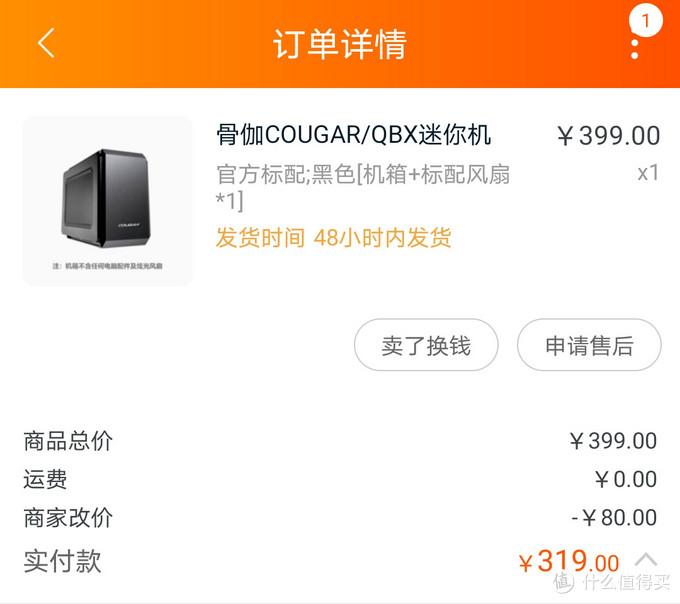 QBX个人订单截图
QBX个人订单截图
三百出头的价格买一个大一点的Ncase M1,它不香吗?虽然前面板和上面板是塑料的,但是高仿拉丝铝板,一点看不出廉价感;而骨伽又是成立多年的正经机电外设品牌,在公差方面比部分非量产机箱还是要放心一些。
 QBX官宣表格图
QBX官宣表格图
骨伽QBX这个机箱一个相对有特色的设计是,在如此尺寸下能安排上2、下2、前1、后1共6个风扇位,连侧面都再能上1把风扇或者安装一体式水冷的强大散热系统;乍一看很惊艳,但实际装机过程中,围绕这7把风扇及其周围位置而出现的问题,让我吃尽苦头;下面我就为大家具体讲一讲。
部分风扇位的共性问题
首先,除了机箱背板和侧板的风扇位,上、下、前共5个风扇位的螺丝孔都偏小,应该是为了配合6#-32(M3.5)长螺丝和螺母既可固定风扇又可固定冷排而设计的,但一般安装风扇都是使用M5的自攻螺丝,而胶钉一般也是根据M5螺丝孔的尺寸设计的;虽然M3.5的孔位用M5的自攻螺丝大力出奇迹硬拧进去应该也是可以的,但我个人习惯是用胶钉安装风扇的,螺丝孔尺寸小就导致我把胶钉拉断了都不能正常就位,最后不得已只能上电钻强行扩大了孔径才解决的。
 6#-32(M3.5)长螺丝、M5自攻螺丝、胶钉尺寸对比
6#-32(M3.5)长螺丝、M5自攻螺丝、胶钉尺寸对比
围绕机箱上面板风扇的问题
骨伽QBX上下各有2个12cm风扇位,我个人是按照冷风从下吹向上的风道设置的;而上面的两个风扇位其中一个几乎只针对电源,这个位置不安装风扇也罢;但是安装了风扇的一定要注意电源转接线的走法,如果从机箱背板直接拉到电源位置,就会卡住25mm厚风扇的扇叶,要么像我这样从机箱侧面绕过去,要么考虑用15mm厚的薄扇;
而从机箱侧面绕过去的话,则要先卸下前面板后面的光驱固定架才可以;另外,电源转接线靠近机箱背板处的部分会妨碍到一般螺丝刀去拧主板左上角的固定螺丝,如果手中没有带软连接杆的螺丝刀,那么在上主板之前可以考虑先拆下电源转接线;
 QBX电源转接线个人走法、电源转接线妨碍主板安装示意、如何拆下电源转接线
QBX电源转接线个人走法、电源转接线妨碍主板安装示意、如何拆下电源转接线
机箱支持ATX、SFX和SFX-L电源,能支持ATX电源是个优点,但是你一个itx机箱,居然不自带SFX转ATX的转接板就有点说不过去了;我所用的电源是当时和小乌鸦2一起买的套餐,型号是银欣SX500-LG,一款SFX-L电源,一开始并没发现这款电源其实是自带转接板的,又买了一个银欣PP08,淘宝C店36元;也许是因为额外花了钱的缘故,感觉PP08比电源自带的转接板要好用一些;当然是转接板就行,不一定非要牌子货。
额外需要注意的是,从照片中可以看到,如果电源转接线从机箱侧面绕到电源位置,其长度刚刚好,因此部分电源的接口方向会影响该电源是否能在本机箱安装。
 QBX电源接口官方说明
QBX电源接口官方说明
再单独说说上面板,可能出于美观、防尘和使用光驱之间的妥协,上面板的塑料件默认是只用两颗螺丝固定的,此时塑料件是可以前后滑动的,但我暂时没有安装光驱的需求,并且已经在光驱位装上了一个2.5寸硬盘,因此干脆找了第三颗螺丝拧上,将塑料件彻底固定了。
 QBX上面板的固定螺丝与上面板开合状态演示
QBX上面板的固定螺丝与上面板开合状态演示
围绕机箱前、后面板风扇的问题
前面板是一个8cm风扇位,后面板则是一个8cm或9cm可选的风扇位,我个人是按照冷风从前吹向后的风道设置的;然而前面板一个8cm风扇的风量不会很大,又会有电源线和显卡的阻碍,实际对整个散热系统的贡献应该并不大,不装也罢;我个人装上了,只是为了满足强迫症;个人感觉其实是有空间将前面板也设置成9cm风扇位的,不知道厂商为什么没有这么做;安装前面板后面的风扇之前,需要先卸下前面板,一定要注意和一般机箱前面板只靠下部的塑料卡扣固定不同,在本机箱前面板后面的中间位置是有两个固定螺丝的,千万不要大力出奇迹掰坏了前面板;万幸的是前置的I/O是固定于机箱框架上的,即使前面板损坏应该也不影响使用;对了,随机配件还给了这个8cm风扇位一片防尘网,聊胜于无吧。
 QBX前面板螺丝位、风扇位、光驱位及理线空间示意图
QBX前面板螺丝位、风扇位、光驱位及理线空间示意图
特别提示,没有使用定制模组线的,也不考虑安装吸入式光驱的朋友,完全可以不安装前面板的风扇,并卸下光驱架,充分利用这部分空间的塞入各类过长的线材帮助理线。
在机箱背板的风扇安装上,我个人又遇到了问题;之前小乌鸦2机箱的CPU散热限高是58mm,因此我选择了ID-COOLING的IS-60,一款六热管12cm风扇55mm高的下压式CPU散热器,压一般并非火炉的CPU还都是可以的,其12cm风扇比一般的9cm风扇下压式散热器,在风量和静音方面能更好的平衡;
但就是这12cm的尺寸,导致了在QBX机箱背板上装了25mm厚的9cm风扇后,下压式CPU散热器和背板上的风扇冲突了,背板风扇死死地顶住了散热器不让主板就位安装;我本来不想再花额外开销的,把背板上25mm厚的风扇退掉,换成15mm厚的薄扇应该就能解决问题,但又经过深思熟虑之后,决定把下压式CPU散热器换成9cm风扇的矮塔式CPU散热器,使整个机箱散热系统的风道更加完善,这其中还遇到一些问题,放到后面再讲。
 QBX背板安装25mm厚风扇后与12cm风扇的下压式散热器冲突示意图
QBX背板安装25mm厚风扇后与12cm风扇的下压式散热器冲突示意图
总之,在QBX机箱的背板风扇和CPU散热器的选择方面,个人认为只有如下几种搭配:
1.任意厚度的背板风扇 + 侧板安装一体式水冷CPU散热器;
2.任意厚度的背板风扇 + 9cm风扇的下压式CPU散热器或9cm风扇的单矮塔式CPU散热器;
3.选择15mm厚的背板风扇 + 12cm风扇的下压式CPU散热器或9cm风扇的双矮塔式CPU散热器;
在使用下压式CPU散热器时,也可以考虑在侧板上安装风扇,设置冷风从外吹向内的风道,来辅助下压式CPU散热器工作;不过,个人感觉这样会比从下到上、从前到后的风道设置的情况更复杂,散热效率未必会好,自己精力有限,实在无法对此设想做实验了。
围绕机箱底板风扇的问题
底板是2个12cm风扇位,下面有抽拉式防尘网就不多说了,现在主流机箱都有。这两个风扇位的作用其实也有些尴尬,面对一堵墙一样的显卡,再加上侧板也布满散热孔,吹出来的冷风很容易被显卡挡住然后从侧面跑掉;能有多少风量吹过显卡达到CPU和供电处与上方风扇形成垂直风道,非常让人存疑;因此这两个风扇更像是显卡的辅助散热,如果不是像我一样的强迫症,这两个风扇位好像也是可以不装的。
 QBX底板风扇与个人显卡特写以及圈出后文即将提到的橡胶块
QBX底板风扇与个人显卡特写以及圈出后文即将提到的橡胶块
一旦你决定和我一样要在底板安装风扇,那么在选择风扇之前一定要先注意显卡厚度;我这个RX588官方标称44mm厚,是偏厚一点的两卡槽显卡,而我最终选择的是15mm厚的风扇,可以从照片中看到彼此之间的间隙并不大;我一开始准备的风扇其实是25mm厚的,事先也是看过了一些买家的晒图,感觉显卡离底板的空间还是足够的,但实际上手时完全不是想的那样,显卡完全被25mm风扇顶住够不到PCIE卡槽的位置无法安装;因为我使用的是胶钉安装风扇,会比用螺丝安装风扇时稍高几毫米,加上15mm风扇自身的厚度与目前所见的间隙,用螺丝安装20mm厚的风扇可能勉强还可以,25mm厚的风扇应该是没法和两卡槽显卡共存了,单卡槽和1.5卡槽显卡的话应该就不会如此棘手了。
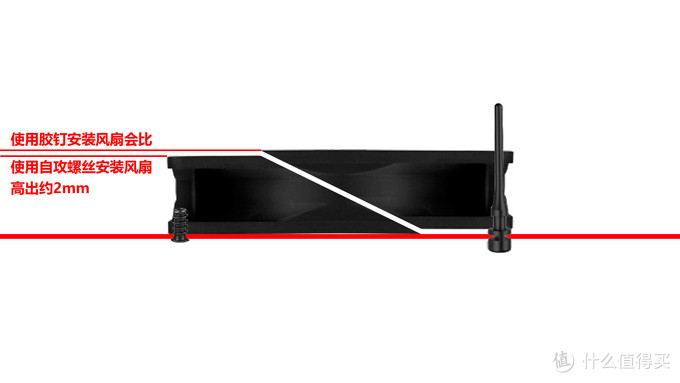 自攻螺丝和胶钉两种风扇安装方式对比
自攻螺丝和胶钉两种风扇安装方式对比
如果说底板的风扇可有可无还算好,那么显卡尺寸和电源的选择关联性就更大了;QBX机箱虽然支持ATX电源,但相应的就必须选择非模组了,让电源线材集中从电源的一侧出来才不会与显卡冲突,否则显卡可能就只能选择单风扇的短卡了;而使用SFX和SFX-L的电源则更轻松一些,但是像我这样使用SFX-L规格电源的也会遇到一点问题,我沿用了小乌鸦2时的定制模组线,线材已经很软了,但还是有一点顶住显卡使其下沉的力道,为此我不得不在风扇的一角用一小块橡胶反向顶住显卡,保护显卡和卡槽不会因为长期一侧受力而损坏;定制模组线尚且如此,只用黑又硬的官方模组线怕是更加丧心病狂;因此在预算允许下,喜欢itx机箱的朋友还是一步到位选择SFX电源更好,这也是为了以后能更好兼容其他itx机箱的必要投资。
 QBX安装SFX-L电源后与个人显卡间距特写
QBX安装SFX-L电源后与个人显卡间距特写
之前说到高越肩显卡在本机箱也会有问题,虽然照片里是正确就位了,但实际上安装显卡时真的是很费劲,一手向外掰机箱金属框架边缘,一手硬顶着显卡散热器遮罩往里推,大力出奇迹才塞进去的;因为尺寸非常勉强,加上PCI挡板的结构,想先把显卡安在主板上,再一起放入机箱内的做法是行不通的,我尝试过了;而且显卡装上就很费劲了,想要再拆下来就更难了,装机时一定要考虑好硬件安装的先后顺序,争取一步到位,不要因为其他问题反复拆装显卡,非常麻烦;在此也由衷建议,喜欢itx机箱的朋友,一定要远离高越肩显卡。
关于本次更换机箱的其他情况
其实细心的朋友在我之前说机箱背板风扇和CPU散热器的选择时就该有疑问了,说了半天这冲突那冲突的,CPU散热器选一体式水冷不好吗?的确,选择一体式水冷会更少的占用机箱内核心空间,也使整个机箱的散热系统更简洁,Tiger5G前辈的装机展示也是使用的一体式水冷;
没有选择水冷主要是我个人对此有心结,一体式水冷产品出厂的良品率、后续使用中随时间推移增加的故障率、部分品牌是否漏液包赔、在赔付过程中付出的时间精力等等,这些都是风险成本,相比较之下,选择风冷真的是省心很多。当然以上只是对我个人倾向的一个解释,并不是在说谁优谁劣,大家只需要在允许的框架内选择自己心仪的散热产品就好。
因为自己接触一体式水冷产品实在不多,这里也就不班门弄斧了,请恕我略过,喜欢水冷的朋友还是去看看其他大佬的装机展示,或是在评论区留言看看有哪位路过有缘的大佬来解惑吧。
如何选择机箱风扇
虽然水冷我懂得不多,但是风冷方面,尤其是机箱风扇这一块,为了选择这个机箱的几把风扇,我可是没少恶补相关知识;为啥同样是12cm风扇,有的9块9包邮一把,有的一百七八一把比落地扇都贵?除了有区分受众、细化市场、品牌溢价等经济原因外,由不同的核心技术和制作工艺所带来的制作成本也是不同的。
 9块9包邮风扇与猫扇价格对比
9块9包邮风扇与猫扇价格对比
第一,最直观的价格影响因素是3pin和4pin风扇接口的区别,对应的是DC和PMW两种调速方式;一般的机箱风扇额定电压都是12V,3pin风扇给12V电压时就是全速运转,通过主板BIOS调低接口供电电压,又或是额外连接减速线(本质上就是串联一个电阻分电压),使风扇实际电压低于12V,这样功率降低,转速下降;但DC调速模式有两个缺点,一是风扇的启动需有一个最低电压,电压过低的话风扇不转,所以靠电压来调节风扇转速的范围相对较窄,二是供电电压的降低会导致带灯风扇中LED灯珠的亮度变暗,影响用户体验。而PMW调速模式则是不改变风扇的供电电压,用多出的一pin来传输脉冲信号,简单说明就是“转转转转……”信号代表100%转速、“转停转停……”信号代表50%转速、“转停停停……”信号表示25%转速,这样不仅解决了DC调速模式的两个缺点,本身还可以向下兼容3pin接口。由此,4pin风扇多了一个支持PMW调速的模块,自然比3pin风扇普遍要贵一些;
 同型号3pin和4pin风扇价格对比
同型号3pin和4pin风扇价格对比
第二,最根本的价格影响因素是风扇轴承采用的技术,轴承是整个风扇最核心的部件,最大程度的决定了一个风扇的性能和使用寿命;一般市面上主流的风扇轴承可以分为两种,一种是滑动摩擦的含油轴承,另一种是滚动摩擦的滚珠轴承,其细化分类还有普通含油轴承、液压轴承、FDB轴承(Fluid Dynamic Bearing,黏膜液油轴承)、双滚珠轴承、单滚珠轴承和磁悬浮轴承等等;含油轴承采用套筒结构,使用润滑油来润滑和减阻;普通含油风扇制造成本低、噪音低,但润滑油会随时间而慢慢溢出,同时灰尘进入轴承最终引起转速变慢、噪音增大等问题,使用寿命短,只有5k到8k小时,差不多半年到一年就要补充润滑油或是直接更换,9块9的通常都是这种;而液压轴承和FDB轴承,则是在普通含油轴承技术的基础上进行了精细加工,前者改变了油封设计,减少漏油情况,在继承噪音低优点的情况下,大大延长了使用寿命到4w小时,多见于CPU官方散热器、机箱自带风扇和20元左右的风扇,而FDB轴承更是采用了特殊的人字形沟槽设计等将润滑油始终固定在轴承内部,进一步提升使用寿命至超过5w小时,多见于一线散热品牌的拳头产品即40、50元左右的风扇;双滚珠轴承顾名思义有两个滚珠轴承,轴承中有多颗小钢珠围绕轴心转动,不存在漏油情况,寿命超长达到5w至10w小时,还可以做到很高的转速(即所谓的“暴力扇”),但轴承本身的运转噪音高、制造成本也高,多见于部分工业用产品和60、70元左右的风扇;而单滚珠轴承则是用一个含油轴承和一个滚珠轴承搭配降低成本,寿命也达到了4w小时的水平,性能和噪音介于液压轴承和双滚珠轴承之间,通常属于双滚珠轴承降低价格和噪音的折中替代品,多见于工业用产品;而昂贵的猫头鹰风扇使用的是自主专利的磁自稳定轴承,属于磁悬浮轴承中的一种,这方面我关注的实在不多,没什么可以介绍的,总之猫扇的品牌溢价肯定不少,但其实制造成本貌似也不低就是了。
 普通含油轴承与单、双滚珠轴承示意图
普通含油轴承与单、双滚珠轴承示意图
第三,一些不太显著的价格影响因素,比如扇叶的空气动力学设计、随机配件的丰富程度等等;风扇运行时的噪声,一般可简单理解由轴噪和风噪组成,并可能由于机箱共振而放大;轴噪上面已经提到,比较明显的是单、双滚珠轴承风扇,和一些长时间使用后缺少润滑导致轴偏心的廉价风扇;而风噪则是空气与扇叶摩擦时振动产生的声音,对扇叶进行空气动力学研究改良设计可以减少部分噪音,不过任何风扇全速运转时的噪音基本都可耳闻,在调低风扇转速后风噪的降低更为明显,日常使用时就需要在风扇转速(即散热性能)和噪音之间做好平衡,一个设计合理的机箱可以搭建良好的散热系统,让各风扇在相对较低的转速和噪音下就能正常完成散热工作;而阻断风扇振动被机箱共振放大,一般是靠随机附带的减震垫,部分一线品牌还有送胶钉;猫扇的价格虽然让人诟病,但肉眼可见的扇叶空气动力学设计,和每把风扇随附的减震垫、胶钉、减速线、延长线等等用户可能会用到的配件一应俱全,虽然实际性能不属顶尖,但对于不差钱用户的体验那真的是极好了。
选择散热风扇除了尺寸、噪音和价格因素,一般还会看风扇的风压和风量两个参数,这里就引出了两个概念,即风压扇和风量扇;这两者的扇叶设计是不同的,风压扇吹出的风更集中,一般用于“吹透”水冷散热系统的冷排或安装于机箱的进风位置,而风量扇则是侧重于单位时间内吹出更多体积的空气,用于机箱的出风位置,带走大量热空气防止积热;除了水冷的冷排上真的需要风压扇之外,机箱的进出风位置、单塔或双塔式CPU散热器的前后风扇,真的需要区分风压扇和风量扇嘛,我个人觉得大可不必如此刻板,实际使用中还是用风量扇的型号更多一些。
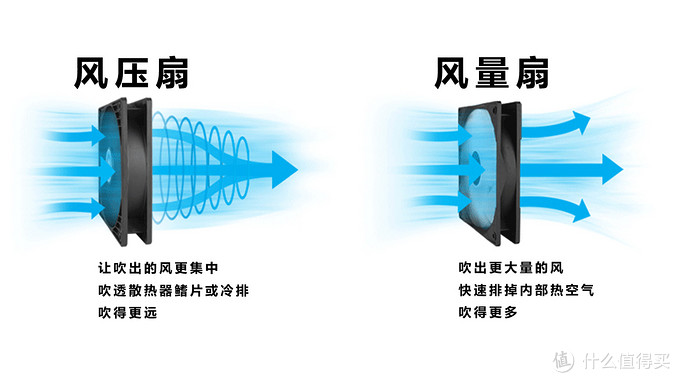 风压扇和风量扇对比示意图
风压扇和风量扇对比示意图
综合我在贴吧、chiphell等地方看到的风扇测评,这里列举几个出镜率比较高的12cm风扇品牌和型号,给对机箱风扇不太了解但又感兴趣的朋友看一下,毕竟无脑推荐上猫扇并不适合所有人。排名不分先后:安耐美(高压旋风、白蝠)、大镰刀(温柔台风GT2150、GT1850)、利民(TL-C12、TL-R12)、Arctic(F12、P12)、采融(PT12025)、猫头鹰(NF-A12x25、NF-F12);如果你手中有其他性能过硬又方便购买的风扇品牌和型号,欢迎在评论区分享。
看过上述风扇,有的朋友可能会有想法,一个机箱散热风扇动辄四十甚至七八十上百,就算有六年质保、十年质保,我买9块9的风扇,一年换一个不行吗?甚至不怕折腾的,买管润滑脂自己定期给风扇上油清灰,更是能用到天荒地老。这就涉及到一个消费观的问题了,选择价格低、使用寿命较短的商品,短期内是比价格高、使用寿命较长的商品合适,但如果在长期使用过程中,后者的使用成本被均摊到和前者差不多的水平,那么在整个使用期限内,一直更换低价商品和一直保持使用高价商品的用户体验肯定是不同的,具体到攒机上,像机箱、电源、散热系统这种一般不会随硬件更新换代而长期使用的组件,在预算允许的范围内应该考虑选择一些高质量、长质保,当然相对价格也会高的产品,一定会提升用户体验的;至于不怕折腾定期保养低价产品以保持性能的,固然是个人的一种选择,不过我个人觉得具体到给风扇定期上油清灰保养这样机械重复性的折腾,还是和攒机啊、捡垃圾啊那种自己定制化具有创造性的折腾不同——会显得你的时间和劳动很廉价,还比不上商品之间十几元的高低差价——同样是花时间折腾,我更愿意选择那些能让我一下子省几百元的操作,毕竟同等时间我可能还赚不到几百元。
如何安装多个风扇
一般ATX和MATX的主板,除了有一个CPU_FAN接口用于连接CPU散热器风扇,还会有两到三个SYS_FAN接口用来连接机箱风扇;而itx主板没有如此富裕的接口,通常就是一个CPU_FAN和一个SYS_FAN,风扇接口不足就需要我们想办法扩展;常见的方式是使用一分多转接线和风扇集线器,注意观察的朋友就会发现,转接线也好集线器也好,只有第一个(或额外标红)位置的接口是4pin或3pin,其他位置都是相应少一pin反馈转速的3pin或2pin接口,反馈给主板BIOS的风扇转速也是以第一个接口上的风扇为准;因此无论使用转接线还是集线器,除非额外连接减速线,否则所有连在一起的风扇转速百分比都是相同的,具体到各风扇尺寸和型号不同实际转速可能不同,但是调速100%时所有连在一起的风扇都是全速,同理调速50%时所有连在一起的风扇都是半速,以此类推;考虑到主板上风扇接口的供电电流有限,转接线和部分无需额外供电的集线器,通常最多只支持到一共5把风扇;能支持更多风扇的集线器则需要额外供电,通常会使用电源的大4pin接口或SATA供电接口;转接线更适合简单的连接多个无灯风扇,而部分集线器则能是通过连接主板的RGB接口实现多个RGB风扇的灯效同步。
 风扇一分多转接线和需要独立供电的风扇集线器示意图
风扇一分多转接线和需要独立供电的风扇集线器示意图
我选择的是CPU散热器上的9cm风扇、前面板的8cm风扇和后面板的9cm的风扇用一分三转接线插在主板CPU_FAN接口上,反馈转速的是CPU散热器上的9cm风扇;上面板的两把12cm风扇和底板的两把12cm风扇则是用了一个能支持五把风扇的集线器插在主板SYS_FAN接口上,反馈转速的则是最靠近CPU的那个上面板风扇。
一点小插曲
在这次更换机箱购买散热风扇的过程中还有一点小插曲;眼尖的朋友也许已经发现,除了底板两把15mm厚的薄扇是ID-COOLING的,其他包括CPU散热器上的风扇在内总共五把风扇使用的都是Arctic的;主要是Arctic的风扇8/9/12/14cm各个尺寸型号比较全,可以一站式购买,而在其他能一站式购买的品牌中(比如利民啦、猫头鹰啦),Arctic便宜、质保时间还不短;Arctic的FDB轴承风扇相比其他品牌的同类竞品,风量和风压都不突出,但相对地特化了静音属性,对噪音敏感的朋友可以试试Arctic的P系列风扇。
最开始连底板的两把风扇也是买的Arctic,但是发现和显卡冲突后,联系店家退掉了;这时也显出用胶钉安装风扇的好处,因为没有自攻螺丝拧出的痕迹,完全不影响二次销售,店家退得比较痛快;后续发现IS-60和背板风扇冲突,决定换成一个9cm风扇的矮塔式散热器,出于补偿店家方面的考虑,下单了Arctic的Freezer 13 CO,但是到手后研究了半天,不得不再次退掉了。
在此提醒各位朋友,随着AMD锐龙系列CPU突出的性价比表现,越来越多的人选择了“AMD, YES!”的板U,这里面就隐藏了一个问题:Intel的115X系列主板的CPU散热器孔位是个正方形,根据用户需要,CPU散热器的安装方向完全可以是上下左右四个方向;但是AMD的AM4系列主板的CPU散热器孔位却是个长方形,大部分的CPU散热器的安装方向只能是左右两个方向,而Arctic的Freezer 13 CO在AM4扣具设计方面偷懒了,只使用两个金属片扣在主板自带的背板和塑料件上,导致了其安装方向是极其另类的上下方向;之前提到过,因为显卡像一堵墙一样挡住了机箱内部的垂直风道,所以在上下方向安装的CPU散热器完全不如左右方向安装后使用水平风道更合理,为此不得不再次退掉了,本想补偿店家的却给店家添了更多麻烦。
之前底板风扇的退货和再购买,再加上CPU散热器的退货,导致QBX机箱迟迟不能装完使用,几天下来不仅蹭了父母家的晚饭,还让他们一直没法追剧,眼看老妈就要开启碎碎念模式;不得已,赶紧从京东选一款自营的9cm风扇矮塔式散热器下单,发货快转天到也就能尽快装好;不过可选择范围就非常窄了,最后只能选了个相对便宜能用的乔思伯CR-1400;因为不喜欢RGB光污染,买来纯粹是为了那个4热管散热器,所以到手后就把RGB风扇和顶部的发光板拆掉了,结果发现这个CPU散热器的做工真是一言难尽,部分热管顶端被压瘪,各热管顶端长度不一样齐,顶端部分穿FIN的鳍片根本没接触到热管,而且可能因为是拧螺丝固定顶部的发光板导致部分扣FIN的鳍片被压歪,边缘都没扣在一起,只能自己动手调整下;要不是因为时间不允许,真是不想用它,这里点名批评一下。另外,CR-1400官方标称散热器高度126mm,考虑到我是拆掉了顶部发光板使用,和目前散热器距离侧板的间隔,虽然骨伽QBX机箱对于CPU散热器限高只写了105mm,但实际上如果不在侧板安装风扇或冷排的情况下,哪怕安装130mm左右的矮塔式散热器都应该没什么问题。
 我手中这个乔思伯CR-1400的做工特写
我手中这个乔思伯CR-1400的做工特写
个人配置、说明和攒机建议
CPU:AMD 锐龙 R5 3500X
——AMD,YES!不多解释了。
主板:微星(MSI) B450I GAMING PLUS AC
——在几款B450芯片组的itx主板中,华擎的无掉电保护被排除,技嘉的中规中矩无亮点,微星的供电最强但声卡和无线网卡缩水明显,华硕的无短板且双M.2存储接口好评但自己预算不允许;毕竟都用上AMD了,反正不要钱,多少超频一点,主板的供电模块是比较重要的,其次M.2存储接口多一个就能多装一块M.2的固态硬盘,对itx机箱中的空间利用和理线好处多多;无线网卡可以自行方便更换,声卡对木耳无影响或者也可以使用外部声卡;因为itx主板上的PCIE就一条通常还要插显卡,所以供电部分和M.2存储接口真的就是无法自行解决的,需要重点关注;另外,在一众B450I中如果能接受降级购买华硕的B350I,性价比也是很高的,同理不妨等出了B550I时再回来看看华硕的B450I。
内存:美商海盗船(USCORSAIR)复仇者LPX系列 DDR4 3000MHz 8G*2
——之前拼多多卖显卡时搭配的内存条,咸鱼370到手价收了一套,C16时序的,三星颗粒,感觉还不错。
显卡:蓝宝石(Sapphire) RX580 8G 超白金OC极光特别版
——17年底入手的,正赶上挖矿高峰,一个RX588到手价差不多2K4了,放现在你敢信?!当年买它的一个原因是想玩《尼尔:机械纪元》但是老配置确实跟不上,升级刚需;另一个原因是刚入攒机坑,被人忽悠信了3A平台有特殊加成,傻疯了非要买A卡,其实凭当时的预算咬咬牙加钱上GTX1070ti也是可以的,哎,不提了;现在这货是换了一个马甲,变成RX590GME了;AMD双线作战,虽然和Intel打了场翻身仗,但面对老黄积极进取技术、布局软件生态和细化市场价格的手段是真的打不过,个人建议游戏玩家在预算允许下还是尽量选择N卡吧;
SSD1:海康威视(HIKVSION) C2000 PRO M.2 NVME 256G
——19年11月买的,那时好像还正是海康威视热门的时候,想不到后面出了事,据说颗粒混用的事和PRO无关,自己也算不幸中的万幸;256G的大小装个系统和日常用软件,够用就好;
SSD2:英睿达(Crucial) BX300 SATA 240G
——18年6月买的,这可不是“不行500”,BX300可是当年性价比很高的MLC颗粒SSD,也曾当过固态硬盘吧的吧盘;在换上M.2 NVME的SSD之前也是用来装系统和软件的,现在下放到来装大型游戏;如果预算不允许,选择SATA接口的SSD来装系统、软件和游戏,也能显著提升使用体验,虽然速度方面M.2 NVME的SSD是快出了几倍,但实际使用上也差不了几秒,反正都比传统机械硬盘要强多了。
机械硬盘:西部数据(WD)黑盘 2.5寸 7200转 32M 500GB
——淘宝C店买的二手拆机硬盘,自行检测无坏道后,交叉填充两遍00和FF抹去了原机主信息;在2.5寸机械硬盘里性能优秀,二手价格便宜大碗,只要是无坏道的机械硬盘使用寿命还有很长;用来挂P2P下载程序不怕长期频繁读写,用来存美剧和高清电影,随看随删容量也够用,就算坏了换新也不太心疼。
电源:银欣(SilverStone) SX500-LG SFX-L 80PLUS金牌 500W
——除了确实便宜够用,也信了散热风扇更大更静音的邪,单路+12V最高支持40A,带RX588没问题;喜欢玩itx机箱的朋友在预算允许范围内,还是要首选SFX。
机箱:骨伽(COUGAR) QBX
CPU散热:乔思伯(JONSBO) CR-1400的散热器+Arctic F9风扇
机箱风扇:Arctic F8+Arctic F9+Arctic F12*2+ID-COOLING N0-12015*2
——不说了,我整篇文章写的就是这些。
总结
个人感觉攒机其实就像是在玩一种昂贵的积木,看着一件件高科技结晶在自己手中渐渐组装成一个整体,为此不断试错、纠错,直到最终通电点亮发挥功能,那一瞬间的成就感和喜悦真的是无与伦比、欲罢不能。
这是我第一次在值得买社区发表文章,事无巨细都想和大家交流,啰啰嗦嗦篇幅很长,非常感谢各位肯花费时间来阅读。如果大家对银欣小乌鸦2和骨伽QBX这两款机箱还有什么疑问,可以在评论区提出,我会尽我所能为大家解答。
展开阅读全文
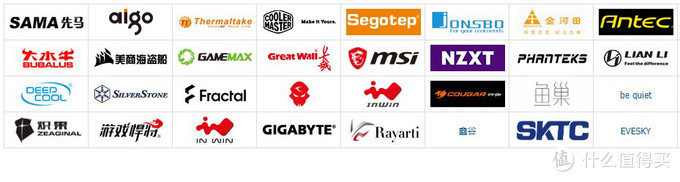










































 小乌鸦2官宣表格图
小乌鸦2官宣表格图 小乌鸦1、米罗8、小乌鸦3官宣图对比
小乌鸦1、米罗8、小乌鸦3官宣图对比 小乌鸦2官宣细节图显卡挡板部分与个人照片对比
小乌鸦2官宣细节图显卡挡板部分与个人照片对比 蓝宝石RX588极光尺寸分析图
蓝宝石RX588极光尺寸分析图 小乌鸦2官宣图显卡位部分与机箱角落加强件的特写
小乌鸦2官宣图显卡位部分与机箱角落加强件的特写

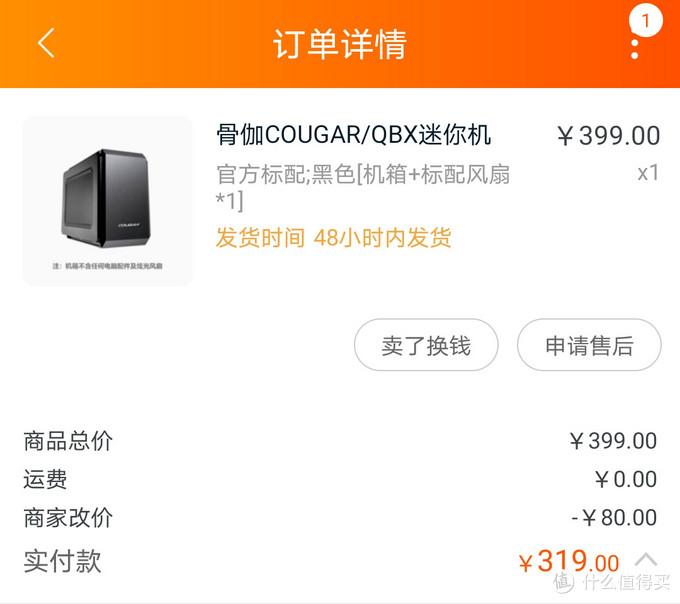 QBX个人订单截图
QBX个人订单截图 QBX官宣表格图
QBX官宣表格图 6#-32(M3.5)长螺丝、M5自攻螺丝、胶钉尺寸对比
6#-32(M3.5)长螺丝、M5自攻螺丝、胶钉尺寸对比 QBX电源转接线个人走法、电源转接线妨碍主板安装示意、如何拆下电源转接线
QBX电源转接线个人走法、电源转接线妨碍主板安装示意、如何拆下电源转接线
 QBX电源接口官方说明
QBX电源接口官方说明 QBX上面板的固定螺丝与上面板开合状态演示
QBX上面板的固定螺丝与上面板开合状态演示 QBX前面板螺丝位、风扇位、光驱位及理线空间示意图
QBX前面板螺丝位、风扇位、光驱位及理线空间示意图
 QBX背板安装25mm厚风扇后与12cm风扇的下压式散热器冲突示意图
QBX背板安装25mm厚风扇后与12cm风扇的下压式散热器冲突示意图 QBX底板风扇与个人显卡特写以及圈出后文即将提到的橡胶块
QBX底板风扇与个人显卡特写以及圈出后文即将提到的橡胶块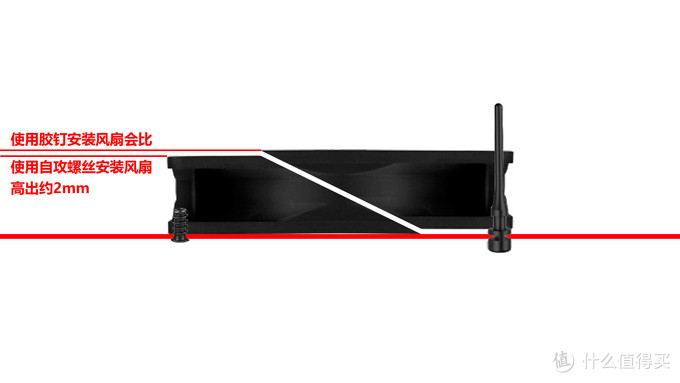 自攻螺丝和胶钉两种风扇安装方式对比
自攻螺丝和胶钉两种风扇安装方式对比 QBX安装SFX-L电源后与个人显卡间距特写
QBX安装SFX-L电源后与个人显卡间距特写 9块9包邮风扇与猫扇价格对比
9块9包邮风扇与猫扇价格对比 同型号3pin和4pin风扇价格对比
同型号3pin和4pin风扇价格对比 普通含油轴承与单、双滚珠轴承示意图
普通含油轴承与单、双滚珠轴承示意图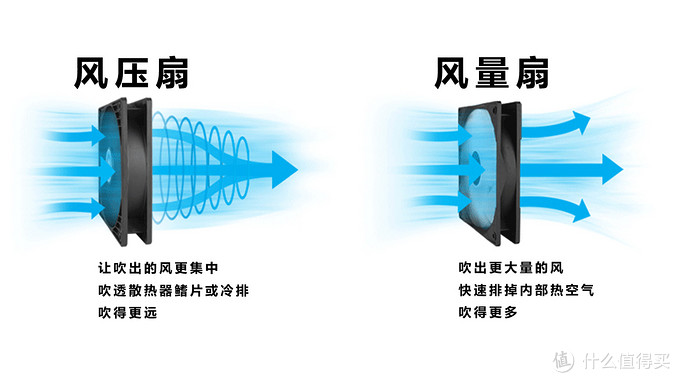 风压扇和风量扇对比示意图
风压扇和风量扇对比示意图 风扇一分多转接线和需要独立供电的风扇集线器示意图
风扇一分多转接线和需要独立供电的风扇集线器示意图
 我手中这个乔思伯CR-1400的做工特写
我手中这个乔思伯CR-1400的做工特写

















